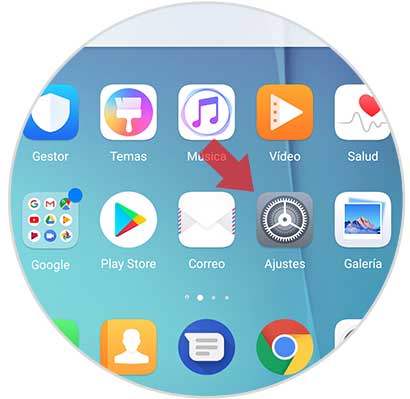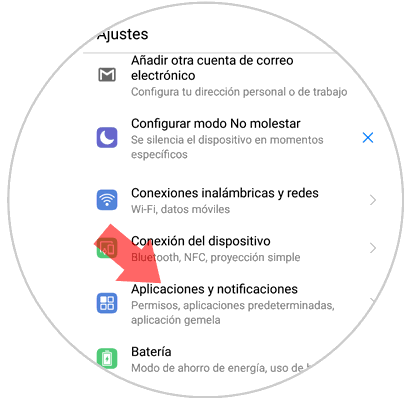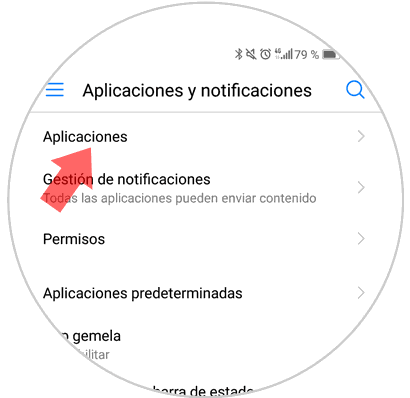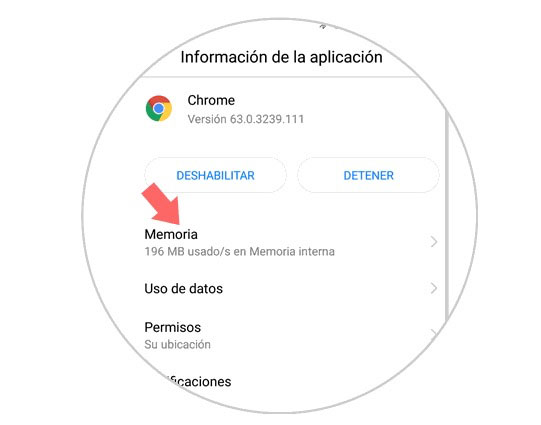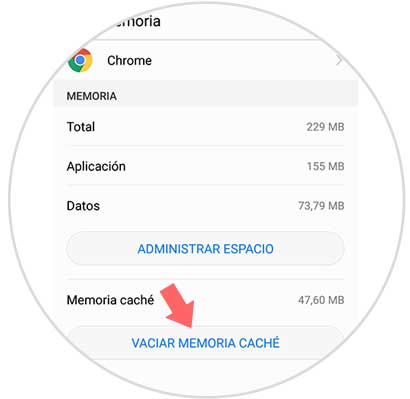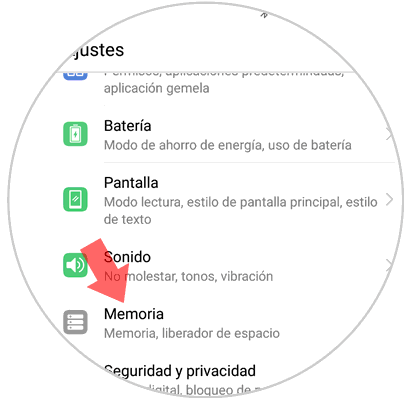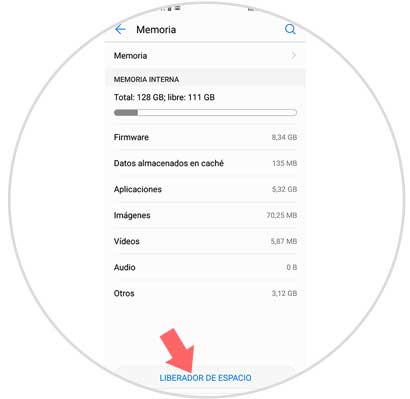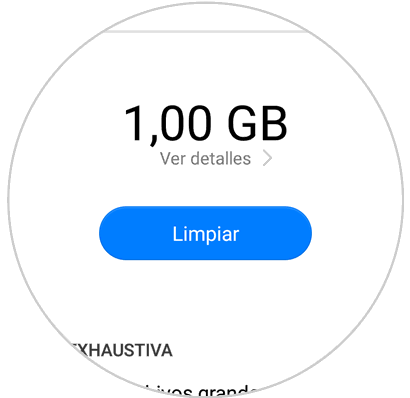Una de las características que más importa en nuestro teléfono, es que el sonido sea el correcto y que el altavoz se encuentre en perfectas condiciones. Utilizamos este elemento para recibir notificaciones, realizar llamadas, escuchar música e
El problema viene cuando por alguna razón el sonido de nuestro teléfono no es el adecuado o no se escucha nada, y esto impide que realicemos diferentes acciones como las ya mencionadas. Esto puede debe deberse a algún fallo interno del móvil por lo que a continuación te explicamos diferentes formas de solucionar que tu Huawei P20 se haya quedado sin sonido
1Cómo solucionar sin sonido Huawei P20
Lo primero que debemos llevar a cabo en el caso de que nuestro Huawei P20 se haya quedado sin sonido, son las siguientes revisiones y acciones.
En el caso de que nada de esto haya funcionado, tenemos que realizar las siguientes configuraciones.
- Apagar el teléfono sacando y volviendo a colocar la tarjeta micro SIM
- Desactiva el Bluetooth y prueba a realizar una llamada
- Espera a que el teléfono se apague por quedarse sin batería. Ponlo a cargar y cuando tenga batería enciende y vuelve a probar.
- Entra en el Modo Seguro de Android y prueba a realizar una llamada
2Cómo borrar caché de una App para solucionar sin sonido Huawei P20
Es posible que sea alguna aplicación la que esté provocando el problema de sonido en tu Huawei P20. Para ello debemos borrar la caché de las apps de la siguiente manera.
Lo primero que debemos hacer es entrar en los “Ajustes” del teléfono.
Una vez dentro tenemos que seleccionar la opción “Aplicaciones y notificaciones”.
Aparecerás en una nueva pantalla con varias opciones. Tenemos que marcar la opción de “Aplicaciones”.
Aquí aparecerá un listado con todas las aplicaciones instaladas en tu teléfono. Selecciona aquella aplicación que crees que puede estar causando el problema.
Se abrirán distintas opciones en referencia a esa aplicación en concreto. En este caso pulsa en “Memoria”
Por último veremos que aparece una venta con diferente información acerca del tamaño de la aplicacion y otros factores. Al pie de la pantalla aparecerá la opción “Vaciar Memoria Caché” Pulsa aquí y borrarás la caché de esa aplicación en concreto.
3Cómo borrar caché de todas las aplicaciones para solucionar sin sonido en Huawei P20
Con esta opción vamos a borrar la memoria caché de todas las Apps que tenemos instaladas en nuestro teléfono. Para ello debemos seguir los pasos que se detallan a continuación.
Entra en el menú “Ajustes” desde el menú principal de tu Huawei P20 pulsando el icono de la rueda dentada.
Se abrirá un menú con distintas opciones dentro de “Ajustes”. Entra en “Memoria”
Ahora va a aparecer una nueva pantalla en la que se muestra información general sobre el espacio que ha ocupado el caché en la memoria de tu Huawei P20 las aplicaciones descargadas. En el pie de la pantalla aparecerá la opción “Liberador de espacio” Pulsa aquí
Automáticamente analizará lo que ocupan las aplicaciones en tu teléfono y podrás borras la caché de éstas de manera general.
De este modo el sonido de tu Huawei P20 debería volver a funcionar de manera correcta.